掌握影片中的影片:全面指南
全面指南。影片中的影片是提升你內容的強大技術,提供了動態的視覺敘事層次。在本指南中,我們將深入探討你需要有效地在內容中分層影片的策略和工具,增強其影響力和參與度。無論你是經驗豐富的內容創作者還是剛開始,掌握這一技術都可以將你的影片帶到新的水平。讓我們開始吧!
一、了解影片中的影片
影片中的影片指的是將一個影片嵌入到另一個影片中,創建出層次豐富的視覺體驗的技術。這是一種動態的敘事方法,可以為你的內容增添深度和參與度。通過影片中的影片,你可以為觀眾提供多重視角、見解或視覺輔助,從而增強內容創作。有效地掌握如何分層影片可以吸引你的觀眾,提升你的訊息影響力,使你的內容更加引人入勝和難以忘懷。
二、影片中的影片的頂級6工具
1. Adobe Premiere Pro
Adobe Premiere Pro是一款著名的影片編輯軟體,以其強大的功能和多功能性而聞名。其中一個突出的功能是無縫地將影片嵌入到另一個影片中,這種技術可以為你的項目增添深度和複雜性。我們將逐步介紹如何使用Adobe Premiere Pro在影片中播放影片的步驟。
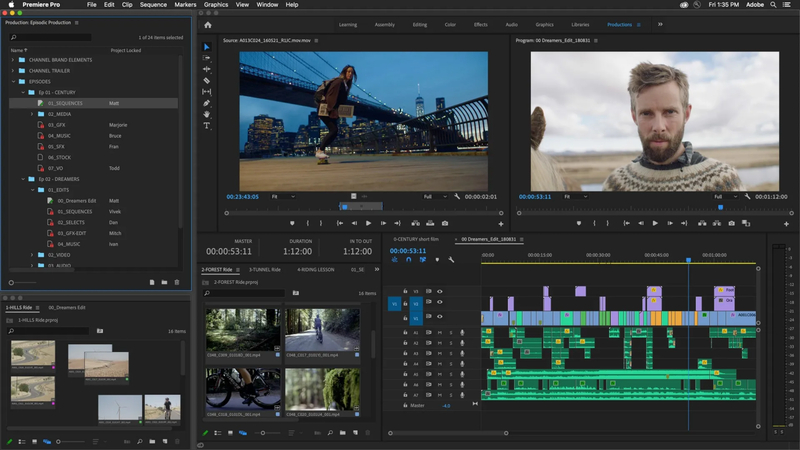
功能
- 通過強大的時間軸編輯,精確控制影片和音檔軌道,實現無縫編輯。
- 通過動態修剪工具簡化修剪,精確調整時間。
- 專業級色彩校正和分級工具,通過高級色彩分級提高視覺吸引力。
- 通過與Adobe Creative Cloud的無縫集成,包括After Effects和Photoshop,實現平滑的工作流程。
- 詳細的音檔調整和增強,確保高質量音檔編輯的影片中音質。
步驟
以下是如何在影片中播放影片的方法:
- 1.將主影片剪輯匯入時間軸。
- 2.將次要影片剪輯拖放到主剪輯上方的軌道上。
- 3.使用運動控制器調整次要剪輯的大小和位置,將其覆蓋在主影片上,創建所需的分層效果。
2. Final Cut Pro
Final Cut Pro是一款頂尖的影片編輯工具,以其直觀的介面和強大的功能而受人尊敬。Final Cut Pro 專為 macOS 設計,為專業人士和愛好者提供了一套全面的編輯功能。其突出特點之一是能夠無縫地將影片集成到一起,使用戶可以輕鬆地將影片添加到另一個影片中。憑藉其強大的工具和用戶友好的介面,Final Cut Pro 讓創作者能夠輕鬆精確地製作令人驚艷的視覺敘事作品。
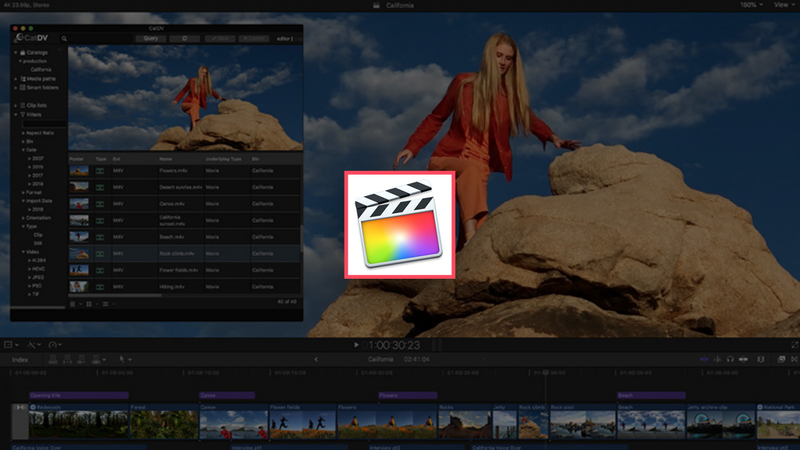
功能
- macOS 生態系統無縫集成,提高工作效率。
- 高級影片編輯工具,精確控制剪輯和過渡。
- 高質量的效果和濾鏡,增強視覺吸引力。
- 直觀的時間軸介面,簡化編輯體驗。
- 使用簡單技術實現在一個影片上添加另一個影片的能力,以實現動態敘事。
步驟
以下是使用 Final Cut Pro 將兩個影片層疊在一起的方法:
- 1.將主影片剪輯輸入時間軸。
- 2.將次要影片剪輯放置在主剪輯上方的一個層上。
- 3.調整次要剪輯的大小、位置和不透明度,將其覆蓋到主影片上,創建所需的層疊效果。
3. Pinnacle Studio
Pinnacle Studio是一款著名的影片編輯軟體,以其用戶友好的介面和先進的編輯功能而受到推崇。Pinnacle Studio 專為初學者和經驗豐富的編輯人員而設計,簡化了創建專業質量影片的過程。
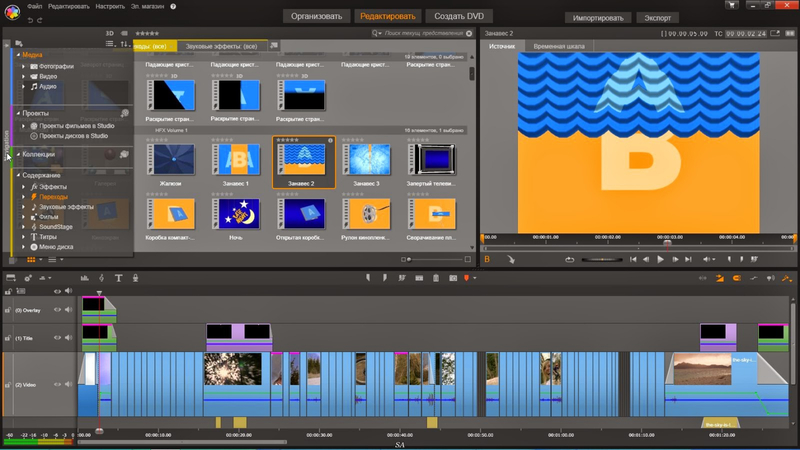
功能
- 直觀的用戶介面,便於導航和編輯。
- 豐富的效果、過渡和濾鏡庫,增強視覺吸引力。
- 高級音檔編輯工具,精確控制配樂和配音。
- 與社交媒體平台無縫集成,方便共享最終影片。
步驟
以下是使用 Pinnacle Studio 製作影片中的影片的方法:
- 1.將主影片剪輯輸入時間軸。
- 2.將次要影片剪輯覆蓋到主剪輯上方的軌道上。
- 3.調整次要剪輯的大小、位置和不透明度,將其無縫嵌入到主影片中,實現所需的層疊效果。
4. Vegas Pro
Vegas Pro是一款專業的影片編輯軟體,以其強大的功能和多功能性而聞名,迎合了新手和經驗豐富的編輯人員的需求。進階編輯工具,精確控制影片和音檔軌。
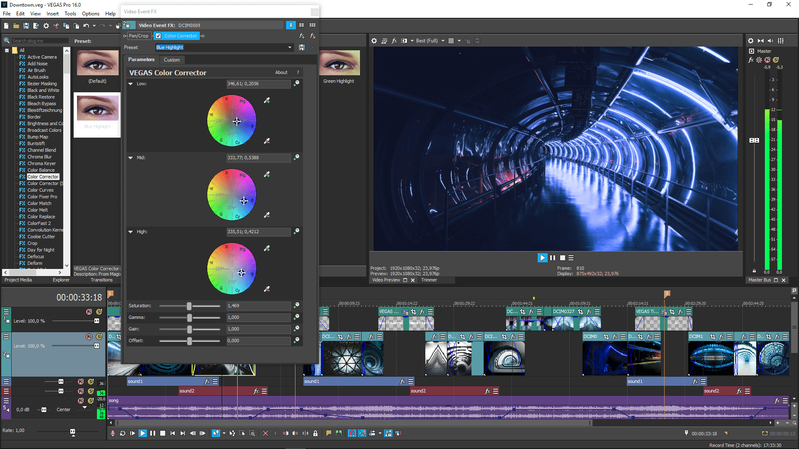
功能
- 豐富的效果和過渡庫,增強視覺吸引力。
- 與第三方插件的無縫集成,增加功能和自定義。
步驟
以下是使用 Vegas Pro 添加影片中的影片的方法:
- 1.將主影片剪輯輸入時間軸。
- 2.將次要影片剪輯覆蓋到主剪輯上方的軌道上。
- 3.調整次要剪輯的位置、大小和不透明度,使其無縫地層疊在主影片中。
5. DaVinci Resolve
DaVinci Resolve是一款強大的影片編輯軟體,以其先進的色彩分級能力和全面的編輯功能而聞名。
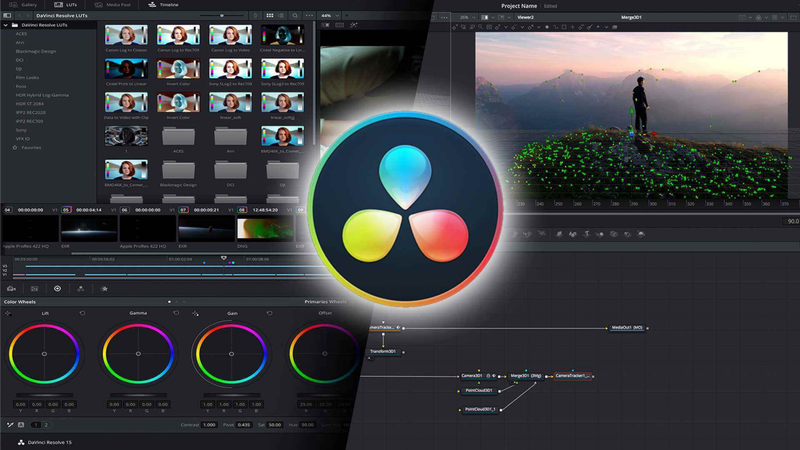
功能
- 專業級色彩校正工具,實現令人驚艷的視覺美學。
- 進階音檔編輯功能,精確控制配樂。
- 與 Fairlight 音檔工具的無縫集成,實現全面的後期製作。
- 強大的編輯工具和效果,打造動態視覺敘事。
步驟
以下是使用 DaVinci Resolve 在影片中添加影片的方法:
- 1.將主影片剪輯輸入時間軸。
- 2.將次要影片剪輯覆蓋到主剪輯上方的軌道上。
- 3.調整次要剪輯的位置、大小和不透明度,使其無縫地集成到主影片中,創建所需的層疊效果。
6. Camtasia
Camtasia是一款多功能的銀幕錄製和影片編輯軟體,廣泛用於創建引人入勝的教學影片和演示文稿。

功能
- 直觀的用戶介面,便於導航和編輯。
- 豐富的可定制動畫和效果庫。
- 與銀幕錄製和音檔編輯工具無縫集成。
步驟
使用Camtasia添加影片中的影片:
- 1.將主影片剪輯輸入時間軸。
- 2.將次要影片剪輯拖放到主剪輯上方的軌道上。
- 3.使用運動控制調整次要剪輯的大小和位置,將其覆蓋到主影片上,創建所需的分層效果。
三、專家提示:如何提升影片質量
HitPaw VikPea是一款頂級的影片修復和增強程式,利用尖端的人工智能算法輕鬆提升影片質量。最近,其最新版本引入了創新模型,如幀內插模型和穩定模型,進一步增強了其功能。該程式因其輕鬆顯著地提高影片質量的能力而深受推薦。無論你是內容創作者、電影製作者還是愛好者,HitPaw 影片修復軟體都能有效地幫助你增強和修復影片,確保優越的觀看體驗。
功能
- AI動力升級至8K分辨率。
- 先進的影片文件修復能力。
- 利用成熟的人工智能技術。
- 用戶友好的介面,便於導航。
- 無水印預覽影片。
- 無縫的編輯和增強體驗。
步驟
-
步驟1.前往HitPaw VikPea的官方網頁,或者點擊下面的下載按鈕下載HitPaw VikPea的正版包。
-
步驟2.安裝軟體後,現在你需要將想要AI升級的影片輸入軟體。你可以點擊選擇文件,或者直接將原始影片拖放到其中。
-
步驟3.選擇AI模型。此影片質量增強器中為你提供了7個AI模型,即通用降噪模型、動畫模型、人臉模型、彩色模型、顏色增強模型、幀內插模型和穩定模型。

-
步驟4.上傳影片後,點擊“預覽”按鈕處理影片。這可能需要幾秒鐘的時間。然後,一但滿意,點擊“輸出”按鈕儲存增強後的影片。

了解更多關於HitPaw VikPea的資訊
結論
掌握“影片中的影片”藝術為內容創作者打開了一個充滿創意可能性的世界。通過分層影片,你可以提高參與度,傳達複雜的想法,並像從未有過的那樣迷住觀眾。要將你的內容提升到下一個水平,請考慮使用HitPaw VikPea。憑藉其直觀的功能,你可以輕鬆地打磨你的影片,確保每一幀都以清晰和影響力閃耀。今天提升你的內容,發揮“影片中的影片”的全部潛力。










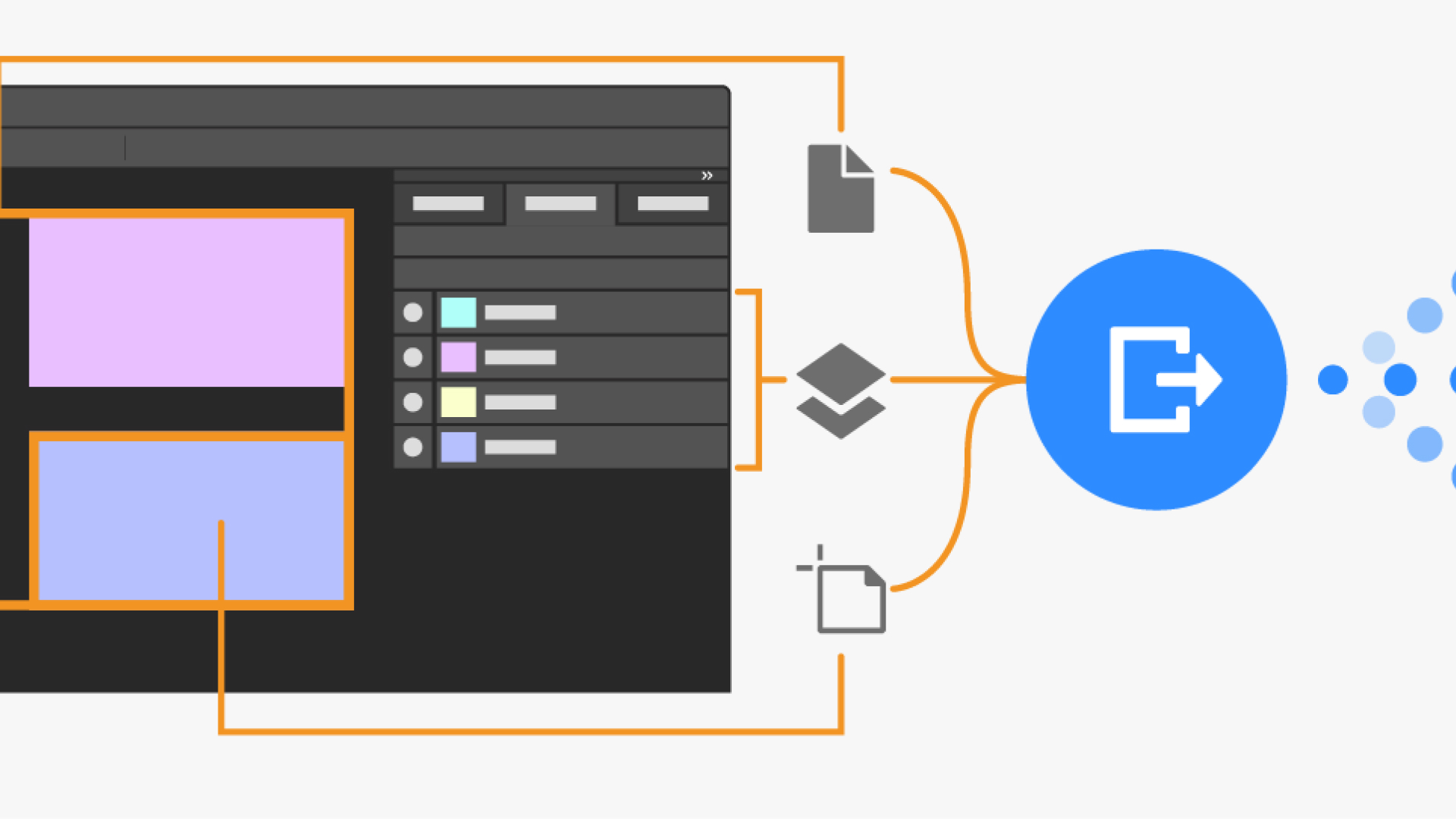



分享文章至:
選擇產品評分:
Joshua
HitPaw 特邀主編
熱衷於分享3C及各類軟體資訊,希望能夠透過撰寫文章,幫助大家瞭解更多影像處理的技巧和相關的AI資訊。
檢視所有文章留言
為HitPaw留下您的寶貴意見/點評